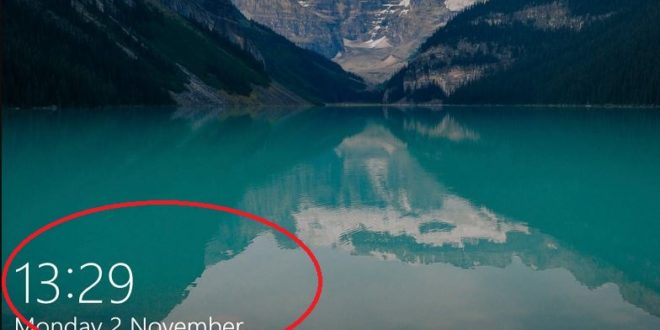Cara Mengubah Format Jam di Windows 10 Biar Tampil 24 Jam | Gadget2Reviews.Com – Tidak berbeda dengan versi Windows pendahulunya, pada Windows 10 juga ditampilkan tanggal dan waktu di taskbar desktop tepatnya berada di sisi kanan bawah taskbar. Kalian juga bisa menyembunyikan taskbar di Windows secara otomatis, baca selengkapnya Cara Mengatur Auto Hide Taskbar di Windows 10 Dengan Mudah
Jika kamu baru saja menginstall ulang Windows 10 maka pengaturan default waktu dan tanggal di Windows 10 akan menampilkan format 12 jam (dengan AM/PM). bagi sebagian besar pengguna Windows 10 di Indonesia, format waktu seperti itu terlihat kurang nyaman untuk dilihat.
Nah, apabila kamu memang lebih suka melihat jam dengan format 24 jam, kamu juga bisa mengubah dan mengatur format jam tersebut. Caranya sangat mudah, hanya dengan membuka Control Panel pada Windows 10 kamu. Jika kamu masih kebingungan silahkan simak tutorial yang akan kami bahas di bawah ini.
Cara Mengubah Format Jam di Windows 10 Biar Tampil 24 Jam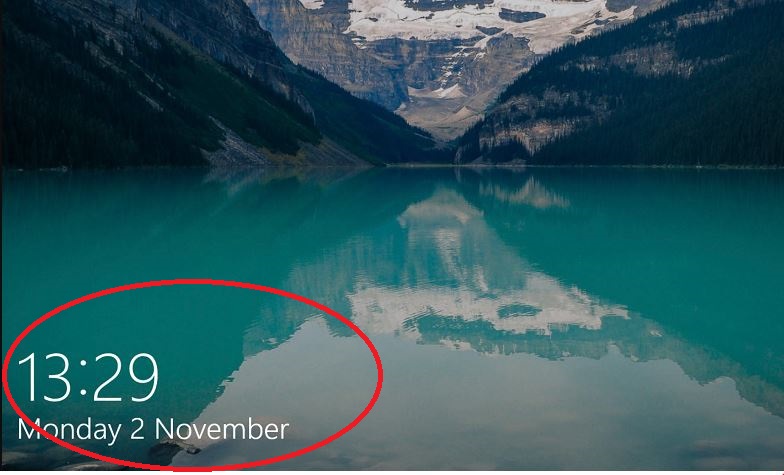
Cara setting tanggal dan waktu di Windows 10 bertujuan akan kamu bisa menggunakan format 24 jam. Untuk mengubah format jam di Windows 10 hanya bisa dilakukan melalui Control Panel. Hal ini karena sampai saat ini pihak Microsoft masih belum menempatkan pengaturan waktu dan tanggal tersebut ke dalam app Settings.
Cara Merubah Format Tanggal dan Waktu di Windows 10
Berikut merupakan langkah paling mudah yang bisa kamu lakukan untuk mengubah format jam di Windows ke format 24 jam.
- Pertama, silahkan kamu buka terlebih dahulu Control Panel pada Windows 10 kalian. Selanjutnya atur dan ubah View by ke posisi Large icons.
- Selanjutnya klik pada icon Region agar kamu bisa masuk ke pengaturan negara atau wilayah. Jika jendela Region sudah terbuka, maka pada tab Formats, silahkan kamu klik tombol Additional settings.
- Kemudian masuk ke tab Time. Di dalam tab ini, kalian cari opsi Time formats. Lalu ganti huruf “h” yang ada di kolom short time dan juga long time ke huruf “H” (menjadi huruf H kapital) untuk bisa mengubah format jam di Windows 10 ke 24 jam.
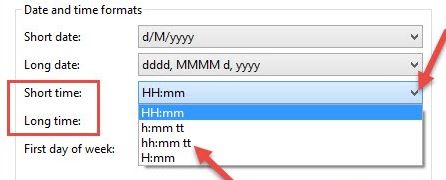
- Selesai, sekarang format waktu dan tanggal di Windows 10 yang kamu gunakan sudah berubah ke format 24 jam.
- Langkah terakhir untuk menghilangkan tulisan AM/PM, silahkan kamu hapus karaker “tt” pada kolom short time dan juga long time.
- Jika sudah selesai mengaturnya, Silahkan klik tombol Apply kemudian periksa kembali apakah tampilan waktu dan tanggal pada Windows 10 kamu sudah berubah atau belum.
Sampai disini kalian sudah berhasil mengatur jam dan tanggal di komputer atau laptop Windows 10. Tentunya sekarang kalian tidak akan kebingungan lagi saat melihat jam dengan format AM/PM karena sudah menggunakan format 24 jam. Bagaiamana, sangat mudah dan cepat bukan cara mengatur jam di laptop Windows 10 ini.
Baca juga Cara Mudah Mengetahui Aplikasi Penyebab Boros Baterai di Windows 10
Demikian artikel tutorial mengenai cara mengubah format jam di Windows 10 biar tampil 24 jam. Semoga informasi diatas bisa bermanfaat dan membantu kamu, selamat mencobanya.
Daftar Isi :
 Gadget2Reviews.Com Berita Teknologi Terbaru, Tutorials, Tips dan Trik
Gadget2Reviews.Com Berita Teknologi Terbaru, Tutorials, Tips dan Trik